스마트폰을 사용할 때 유용한 어플 중에 하나가 바로 토렌트 어플(앱)이다.
그런데 토렌트 어플은 어떤 스마트폰에서는 다운로드가 안 될 수도 있다.
토렌트 파일을 다운 받아서 열기를 하면 파일을 열 수 없음 이란 메시지가 뜨는 것이다.
그러면 문제를 해결하는 방법을 알아보자!

파일을 열 수 없음
먼저 토렌트 어플 중에서 사용하려는 어플은 tTorrent(티토렌트) Lite다.

tTorrent 어플 다운로드
tTorrent 어플은 다운로드한 토렌트 파일을 직접 찾아서 추가할 수 있기 때문에 거의 모든 스마트폰에서 이용할 수 있을 것이다.
그리고 tTorrent 어플은 다른 어플과는 달리 한글 파일도 지원한다.
그럼 지금부터는 tTorrent 어플 사용법을 알아보자!
설치후 처음 어플을 실행하면 이런 메시지가 보이는데 무제한 데이터를 사용하지 않는다면 wifi만 사용에 체크하는게 좋을 것이다.
여기서 설정한 것은 언제든 설정메뉴에 들어가서 변경할수 있다.

tTorrent 어플 네트워크 사용량
그러면 네트워크 설정방법을 먼저 알아보자
tTorrent 화면 왼쪽 위에 보이는 메뉴를 클릭하면 설정메뉴가 보인다.

설정을 클릭하면 네트워크 설정 메뉴가 있다.

tTorrent 어플 네트워크 설정
이걸 클릭하면 tTorrent가 실행되는 네트워크 선택 메뉴가 있다
여기에서 필요에 따라 선택을 하면 된다.
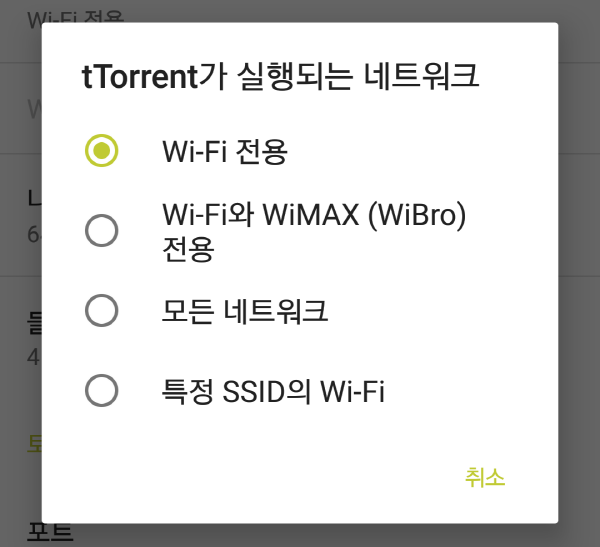
tTorrent가 실행되는 네트워크
지금부터는 본격적으로 토렌트 파일 다운로드 하는 방법을 알아보자
어플을 실행한 다음에 화면 왼쪽 위에 있는 메뉴를 클릭한다.
그 다음 파일 탐색기를 클릭한다.

tTorrent 어플 파일 탐색기
그러면 다운로드한 토렌트 파일이 보일 것이다.
(파일 다운로드를 이미 했다고 가정하고 설명을 한다.)
#참고
(이 영상에서 예로 설명하는 파일은 레이싱 게임 설치 파일 이며 live for speed 홈페이지에서 다운로드한 파일이다.)


트렌트 파일
일반적으로 다운로드한 파일은 Download 폴더에 있다.

스마트 다운로드 폴더
다른 폴더를 찾아보려면 오른쪽에 보이는 작은 삼각형 아이콘을 클릭한다.

아무튼 다운로드한 파일을 선택한다
그러면 토렌트 추가 화면이 보이는데 파일명, 파일크기, 저장 위치가 보일 것이다.
기본 저장위치는 다운로드(Download))가 아니라 토렌트(torrent)폴더다.
물론 다운로드 폴더는 변경이 가능하다

이제 다운로드 버튼을 누르면 다운로드가 시작된다.
파일을 추가한 다음에는 뒤로 가기 버튼을 누르면 파일의 다운로드 상태를 확인할 수 있다.

파일이 다운로드 완료된 다음에 파일을 길게 누르고 있으면 화면 오른쪽 위에 메뉴가 보인다.
다운로드 완료 된 파일은 자동으로 파일 공유가 되기 때문에 메뉴에서 중지버튼을 클릭해서 파일공유를 중지하는 게 좋다.
휴지통 버튼을 클릭하면 다운로드한 파일이나 토렌트 파일을 삭제할 수 있다.

ttorrent 파일 메뉴
다운로드한 파일을 열기(재생, 실행)하려면 파일을 선택한 다음 오른쪽 위에 보이는 메뉴를 클릭한다.
메뉴에서 열기를 클릭하면 되는데 만약 동영상 파일이라면 바로 재생이 된다.
ttorrent 파일 열기 메뉴
- 참고
다운로드 속도는 인터넷 회선의 속도나 시드의 개수에 영향을 받는 것이지 토렌트 어플의 영향을 받는 것은 아니다.
댓글